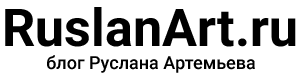22 курса по Автокаду
Обновлено:
Список курсов кратко:





















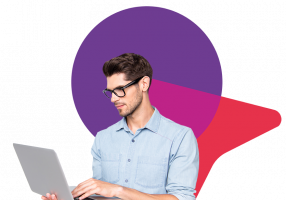
Те же курсы, но подробнее

Учимся создавать профессиональные чертежи в AutoCAD
В рамках данного курса вы приобретете знания по созданию грамотных и понятных чертежей в соответствии с ГОСТами, ОСТами и ТУ. Вы разберетесь в интерфейсе программы и ее возможностях, и сможете работать на профессиональном уровне над интерьерами, экстерьерами, архитектурными и строительными проектами.
Преимущества курса
- Длительность обучения - 2 месяца
- На практике усвоите материал
- Доступ к курсу навсегда
Целевая аудитория
- Студенты вузов и новички в области проектирования
- Начинающие дизайнеры интерьера и проектировщики
- Дизайнеры интерьера и проектировщики без опыта работы в AutoCAD
После завершения курса вы сможете создавать чертежи в AutoCAD, решать реальные задачи, составить первые проекты для портфолио и устроиться на работу проектировщиком. Для начинающих дизайнеров интерьера и проектировщиков курс позволит узнать основы работы в AutoCAD, оптимизировать трудоемкие задачи и увеличить свой заработок.
Что мы изучим на курсе:
- Основы интерфейса AutoCAD и его возможности
- Создание и доработка двумерных чертежей
- Соблюдение современных стандартов проектирования
- Оптимизация работы с помощью функций AutoCAD
Программа курса:
- 12 тематических модулей
- 48 онлайн-уроков
- Интро в AutoCAD: особенности и интерфейс программы, типы линий
- Работа с блоками и группами, текст и размеры
- Печать и масштабирование
- Создание сложных проектов с применением простых операций
Дипломный проект
В рамках дипломного проекта будет состоять из создания сложного чертежа фасада исторического здания в AutoCAD, позволяющего вам на практике применить полученные навыки и знания.

Полностью практический курс для конструкторов, архитекторов, дизайнеров и студентов профильных специальностей. AutoCAD - лидер среди программ для создания чертежей в строительстве, архитектуре, машиностроении

Разбор интерфейса AutoCAD 2018
- 1.1 Интерфейс программы.
- 1.2 Создание объектов в AutoCAD 2018.
- 1.3 Построение отрезка по координатам.
- 1.4 Работа с относительной системой координат.
- 1.5 Привязки: временные и постоянные.
- 1.6 Полярное отслеживание.
- 1.7 Отслеживание объектов.
- 1.8 Команда "От".
- 1.9 Команда "Середина между точками".
Построение различных объектов и их редактирование
- 2.1 Построение круга.
- 2.10 Поворот объекта в AutoCAD 2018.
- 2.11 Копирование объектов и создание быстрого массива.
- 2.12 Отражение объектов зеркально.
- 2.13 Растяжение объектов.
- 2.14 Масштабирование объектов.
- 2.15 Команда "Сместить".
- 2.16 Быстрое перемещение и редактирование объектов.
- 2.17 Проектирование в AutoCAD в 3 раза быстрее.
Редактирование и настройка объектов
- 2.2 Режимы объектной привязки.
- 2.3 Изменение цвета и размеров прицела.
- 2.4 Построение прямоугольника.
- 2.5 Измерения в AutoCAD 2018.
- 2.6 Сопряжение объектов.
- 2.7 Построение фаски по размерам.
- 2.8 Команды "Обрезать" и "Удлинить".
- 2.9 Команда "Перенести".
Улучшение функционала и возможности AutoCAD
- 3.1 Команда "Несколько точек".
- 3.2 Построение равностороннего многоугольника.
- 3.3 Команда "Выровнять".
- 3.4 Прямоугольный массив.
- 3.5 Круговой массив.
- 3.6 Массив по траектории.
- 3.7 Команды "Выбрать подобные" и "Копирование свойств".
- 3.8 Работа со слоями.
- 3.9 Домашняя работа курса AutoCAD за 5 дней.
Создание и редактирование различных элементов в AutoCAD 2018
- 4.1 Построение полилинии.
- 4.10 Мультивыноска.
- 4.2 Создание контура.
- 4.3 Создание и редактирование сплайнов.
- 4.4 Построение штриховки.
- 4.5 Выбор объектов в AutoCAD 2018.
- 4.6 Однострочный текст.
- 4.7 Многострочный текст.
- 4.8 Настройка текстового стиля.
- 4.9 Нанесение размеров.
Дополнительные функции в AutoCAD 2018
- 5.1 Работа с блоками.
- 5.2 Окно "Центр управления".
- 5.3 Команда "Очистить".
- 5.4 Пользовательская система координат.
- 5.5 Видовой экран: создание, масштабирование, удаление.
- 5.6 Настройка печати и сохранение в PDF.

Программа обучения
- Обмерный план
- Изучение выбора помещения для дизайн-проекта и его замеры
- Выполнение и оформление обмерного плана помещения
Преподаватель оценит результат выполнения задания и подробно разберет его с вами.
Освоите
- Autocad
- Привязки
- Линии
- Строка состояния
Составляющие обмерного плана
- Инструменты панели Draw
- Инструменты панели Modify
- Зумирование и панорамирование изображения
- Командная строка в программе AutoCad
- Проставление размеров на плане помещений
- Архитектурный стиль чертежей
Расстановка мебели
- Изучите
- Создание плана перепланировки с расстановкой мебели и оборудования
Преподаватель оценит результат выполнения задания и подробно разберет его с вами.
Освоите
- Панель Draw
- Блоки
- Fillet
- Chamfer
Создание плана перепланировки
- Принципы эргономики
- Создание и вставка блоков
- Панель Draw Order
- Команды для поворота, масштабирования и растяжения объектов
- Создание массивов
Розетки и освещение
- Изучите
- Создание плана расстановки розеток и электрооборудования
- Создание плана расстановки светильников
Преподаватель оценит результат выполнения задания и подробно разберет его с вами.
Освоите
- Слои
- Условные обозначения
- Светильники
- Розетки
Стандарты размещения розеток
- Стандарты размещения электрических выводов
- Формирование плана освещения
- Чтение плана освещения и получение информации из него
- План размещения розеток и выключателей
Полы и потолки
- Изучите
- Выполнение плана напольных покрытий и потолков
Преподаватель оценит результат выполнения задания и подробно разберет его с вами.
Освоите
- План потолка
- План пола
- Отделка
- Разрезы потолка
Чтение плана потолков
- Этап формирования плана потолков
- Отражение плана потолков в перечне чертежной документации
- Порядок выполнения плана потолков
Оформление чертежа
- Изучите
- Применение пройденной методики
Преподаватель оценит результат выполнения задания и подробно разберет его с вами.
Освоите
- Таблицы
- Печать
- Экспликации
- Спецификации
Создание спецификации
- Создание экспликации помещения
- Свойства и применение таблиц
- Подготовка чертежей к печати
- Создание архитектурной рамки

Введение
Представляюсь перед вами. Расскажу о том, как будет проходить ваше обучение с помощью видеокурса "AutoCAD в Формате Видео". Вы увидите мои профессиональные чертежи лично.
Время: 5 мин. 26 сек.
Урок №1. Введение в AutoCAD. Начало работы.
На этом уроке мы погрузимся в создание и сохранение новых чертежей, познакомимся с интерфейсом AutoCAD, узнаем особенности русскоязычных версий программы и научимся настраивать его под привычный дизайн.
Время: 15 мин. 40 сек.
Урок №2. Основные инструменты для построения объектов.
Этот урок покажет вам базовые инструменты, которые используют все профессионалы AutoCAD для создания чертежей.
Время: 35 мин. 04 сек.
Урок №3. Выделение объектов и навигация по экрану.
После этого урока вы научитесь выделять объекты различными способами и перемещать чертеж с помощью мыши.
Время: 9 мин. 02 сек.
Урок №4. Свойства чертежей и работа со слоями.
На этом уроке вы узнаете, как изменять свойства объектов и управлять слоями в AutoCAD.
Время: 30 мин. 04 сек.
Урок №5. Редактирование чертежей.
Мы рассмотрим панель "Редактирование", изучим функционал, необходимый для работы в AutoCAD, методы копирования объектов и изменения их формы.
Время: 30 мин. 42 сек.
Урок №6. Образмеривание чертежей.
На этом уроке вы научитесь образмеривать чертежи, работать с размерными стилями и изменять единицы измерения.
Время: 27 мин. 14 сек.
Урок №7. Обеспечение точности чертежей.
Вы научитесь использовать привязки в AutoCAD для создания точных чертежей.
Время: 22 мин. 36 сек.
Урок №8. Настройка масштаба на листе и вывод на печать.
Завершение нашего видеокурса. Мы рассмотрим правильный вывод на печать и секреты масштабирования листа.

AutoCAD: Полный тематический план обучения
Программа курса AutoCAD Уровень 1 (Начальный уровень)
- Введение в AutoCAD: значимость и применение
- Обновленный интерфейс AutoCAD
- Создание чертежа: шаблоны, стили, слои
- Объекты AutoCAD: ломаные, круги, дуги и другие
- Системы координат: декартова, полярная, абсолютные и относительные координаты
- Методы и режимы рисования
- Информация о рисунке: площадь, расстояние и другие данные
- Редактирование объектов: перемещение, изменение размеров, модификация
- Оформление чертежа: текст, размеры, штриховка
- Управление объектами: создание блоков, внешние ссылки
- Пространства модели и листа
- Печать и презентация проекта
Программа курса AutoCAD Уровень 2 (Расширенные возможности)
- Дополнительные возможности выбора объектов
- Фильтры объектов и слоев
- Мультилинии и их стили
- Блоки, атрибуты и внешние ссылки
- Трехмерное моделирование и визуализация
- Пространство модели и листа: работа с ними
- Дополнительные возможности печати
- Настройка меню и системы
Программа курса AutoCAD Уровень 3 (Трехмерные возможности)
- Введение в трехмерное моделирование и работу в 3D
- Управление экраном и видимость объектов
- Создание и редактирование трехмерных объектов и моделей
- Работа с освещением, текстурами и солнечным освещением
- Создание реалистических графических изображений
- Методика создания чертежей и вывод на печать

Что изучают на курсе AutoCAD?
- Освоение возможностей программы и её интерфейса
- Изучение команд редактирования и рисования
- Создание и работа с слоями
- Работа с штриховками
- Работа с блоками
- Работа со вставками и утилитами
- Работа с модулем СПДС
- Настройка и печать из пространства модели и листа
- Практика создания чертежей
Программа курса AutoCAD
Тема: Интерфейс и начало работы
- Назначение программы, возможности, версии
- Создание файла AutoCAD
- Изучение и настройка интерфейса
Тема: Команды редактирования
- Основные принципы редактирования объектов
- Способы выбора объектов
- Команды Перенести, Копировать, Повернуть, Зеркало
- Команды Фаска, Сопряжение, Удлинить, Обрезать
- Команды Растянуть, Смещение, Выровнять, Разорвать
- Редактирование с помощью ручек
Тема: Штриховка
- Типы штриховок
- Создание и редактирование штриховок
- Добавление пользовательских штриховок
Тема: Блоки
- Создание, вставка и редактирование блоков
Тема: Слои
- Назначение слоев, создание и работа с ними
- Создание групп
Тема: Утилиты
- Очистка и восстановление файла, работа с диспетчером восстановления чертежей
Тема: Вставки
- Вставка внешних ссылок, работа с объектами, импорт-экспорт файлов
Тема: Модуль СПДС
- Работа с модулем и редактирование элементов
Тема: Вывод на Печать
- Способы перехода между пространством модели и листа
- Работа с листами и настройка параметров
- Вывод на печать
Тема: Практика Создания чертежей
Тема: Дополнительные возможности в AutoCAD
- Возможности 3D проектирования и расширенные возможности программы AutoCAD
Тема: Зачет
AutoCAD курсы покрывают основные аспекты программы, включая создание и редактирование объектов, работу с блоками, штриховкой, текстами и печатью проектов.

Обучение в центре "Специалист"
Центр компьютерного обучения «Специалист» при МГТУ им. Н.Э. Баумана предлагает обучение по программе AutoCAD, часто известной как Автокад. Это программное обеспечение широко используется в различных профессиях, таких как проектировщики, конструкторы, архитекторы и дизайнеры. Если вы работаете в одной из этих сфер, мы готовы помочь вам повысить свои навыки и стать настоящим профессионалом.
Новые особенности AutoCAD
- Прикрепление и просмотр моделей Naviswork и BIM 360 Glue прямо в AutoCAD
- Мобильное приложение AutoCAD 360 Pro для работы над чертежами 2D на разных устройствах в любом месте
- Возможность размещать чертежи 2D и 3D в облаке для совместного доступа
- Поддержка импорта файлов в формате PDF для использования в AutoCAD
- Варианты 3D-печати чертежей
Курсы обучения
- Autodesk AutoCAD 2021/2020. Эксперт 2D и 3D проектирования
- Autodesk AutoCAD 2021/2020. Специалист 2D и 3D проектирования
- и так далее...
Расширьте свои знания и станьте профессионалом в области проектирования с AutoCAD!

Студенты, изучающие AutoCAD, также изучают:
- Гражданское строительство
- Ландшафтная архитектура
- Механика
- AutoCAD Civil 3D
- Архитектурное проектирование
- Autodesk Revit
- AutoCAD Electrical
- Техническое черчение
- Программное обеспечение CAD
- Строительство
- SOLIDWORKS
- Оценка стоимости строительных проектов
- Основы архитектуры
- Анимация 3D
- Дизайн интерьеров
- Microsoft Project
- 3D-моделирование
Популярные курсы по AutoCAD включают:
- 3D Modeling Piped Systems in AutoCAD
- 60 AutoCAD 2D & 3D Drawings and Practical Projects
- A complete course for learning AutoCAD from scratch to professional level
- AutoCAD 2021 Complete Beginners Course
- AutoCAD 2021 Complete Course - Practical Approach
- AutoCAD 2D. С нуля до профессионала
- AutoCAD для Дизайнеров интерьера
- Complete course in AutoCAD : 2D and 3D
- Electrical Power Distribution with AUTOCAD, DIALux & Etap
- Learn AutoCAD 2016 from scratch to professional level
- Learn to use AutoCAD quickly & professionally by creating as you learn
- Master Autodesk AutoCAD 2017
- The complete AutoCAD 2016 course
- The complete AutoCAD 2018-21 course
- The complete course of AutoCAD 3D 2016
- Курс на основе самой популярной системы автоматизированного проектирования AutoCAD
- Ландшафтный дизайн и генплан в AutoCAD
- Простой чертёж в Autodesk AutoCAD 2020
- Чертежи с нуля в AutoCad для дизайна интерьеров

Программа обучения AutoCAD
- Создание и редактирование чертежей
- Указание размеров и выносок, выполнение штриховки
- Создание и редактирование динамических блоков
- Вставка текста и таблиц, оформление и печать документов
Кому подойдет курс
- Конструкторам, технологам, архитекторам, проектировщикам и дизайнерам
- Преподавателям компьютерной графики
- Студентам и школьникам, интересующимся и использующим AutoCAD
Программа курса
Тема 1. Интерфейс программы AutoCAD
- Стартовые окна и координаты
- Режим Сетка и Шаговая привязка
- Практика построения изображения с использованием различных координат
Тема 2. Свойства примитивов
- Цвет, тип и вес линий
- Слои и создание слоев с настройкой свойств
Тема 3. Простые и вспомогательные режимы
- Режимы Орто и Полярное отслеживание
- Создание простейших и вспомогательных примитивов
- Практика построения чертежа с использованием вспомогательных режимов
Тема 4. Сложные графические примитивы
- Полилиния, мультилиния, штриховка
- Массив и практика построения плана здания
Тема 5. Редактирование примитивов и их свойств
- Команды редактирования примитивов
- Практика редактирования и построения массива
И так далее.

Программа курсов AutoCAD Формирование объектов для личного пользования
- Пользовательские виды линий
- Собственные шаблоны штриховок
Индивидуальный подход к стилю сложных команд
- Понятие полей
- Изменение таблиц
- Подвязывание информации под Excel
- Взаимосвязь с таблицами и работа с данными
Создание мультилиний и их стили
Сгруппированные модели и выход в интернет
- Динамические информационные группы
- Работа с интернет ссылками
- Частичная демонстрация внешней ссылки
- Ассоциативное объединение массивов
Публикация подшивки с последующей печатью
- Упорядочивание данных с помощью подшивок
- Параметры публикации
Как персонализировать рабочее место
- Изменение конфигурации рабочего пространства
- Создание новых инструментов
- Адаптация команд
- Кнопка для своих команд
- Создание собственной палитры инструментов
- Новые горячие клавиши
- Изменение формата печати
Контроль знаний

Преимущества онлайн-курса по AutoCAD
- Курсы предназначены для инженеров, дизайнеров интерьера, строителей, мебельщиков, мастеров по ремонту квартир, проектировщиков, студентов профильных ВУЗов и всех, кто интересуется AutoCADом.
- Освоение программы позволит улучшить навыки создания чертежей и визуализаций.
- Получение сертификата курса подтвердит вашу компетенцию в работе с AutoCAD.
Преимущества прохождения курса
- Овладейте инструментом для работы со сложными проектами.
- Развивайте пространственное мышление и умение создавать чертежи различных объектов.
- Найдите хорошо оплачиваемую работу в сферах строительства и дизайна.
- Ускорьте процесс работы над проектами, благодаря изучению AutoCAD.
Процесс обучения
- Занятия: Уроки проходят в формате вебинаров, записи доступны в личном кабинете.
- Домашнее задание: Выполняйте практические задачи с проверкой и обратной связью.
- Сопровождение: Получайте помощь и консультации экспертов курса.
- Защита проекта: Получите сертификат, подтверждающий ваши навыки.
Программа курса по AutoCAD
- Урок 1: Знакомство с программой AutoCAD, ее функциональность и возможности.
- Урок 2: Основы работы с интерфейсом программы, построение отрезков и управление экраном.
- Урок 3: 2D-проектирование – построение чертежей и фигур.
- Урок 4: Продолжение 2D-проектирования, работа с размерами и прочими параметрами.
- Урок 5: Изометрическая проекция – создание эллипсов и других фигур.
- Урок 6: Изометрическая проекция – работа со стрейч, масштабированием и другими командами.
- Урок 7: Слои в программе AutoCAD, заливка, штриховка и работа с элементами чертежа.
- Урок 8: 3D-моделирование – инструменты и возможности работы в трехмерной проекции.
- Урок 9: Продолжение 3D-моделирования, работа с командами и объектами в трехмерном пространстве.
- Урок 10: Подробное изучение функций и команд для работы в режиме 3D.
- Урок 11: Практическое занятие по созданию различных объектов, проверка и консультации.

Курс для специалистов
1 занятие. Интерфейс AutoCAD
- Понятие и возможности AutoCAD
- Загрузка программы
- Основные элементы интерфейса
- Рабочие пространства
- Координаты чертежа
- Сохранение чертежа
2 занятие. Создание шаблона и чертежа
- Правила выполнения чертежей
- Настройка единиц измерения
- Слои и их свойства
- Создание текстовых стилей
- Редактирование шаблона
3 занятие. Графические примитивы
- Построение простых и сложных примитивов
- Создание и редактирование полилиний
- Изменение свойств объектов
- Создание штриховок и заливок
4 занятие. Редактирование объектов
- Команды общего редактирования
- Различные способы редактирования
- Управление объектами
5 занятие. Аннотирование и размеры
- Нанесение размеров
- Редактирование и создание размеров
- Настройка размерных стилей
6 занятие. Работа с блоками
- Создание и использование блоков
- Редактирование внешних ссылок
7 занятие. Трехмерное моделирование
- Создание 3D-моделей
- Редактирование трехмерных объектов
8 занятие. Редактирование 3D-тел
- Работа с гранями и ребрами
- Создание и редактирование поверхностей
9 занятие. Сети и облака точек
- Создание и редактирование сетей
- Преобразование объектов
10 занятие. Визуализация
- Настройка визуальных стилей
- Создание материалов и освещения
- Визуализация и анимация

Цель обучения
Подготовить квалифицированного специалиста по работе со всеми методами и инструментами программы AutoCAD. Освоить AutoCAD для любых видов работ: от 2D проектирования до 3D моделирования.
Результаты обучения
- Изучение всех функций AutoCAD и возможность создавать чертежи для проектов на профессиональном уровне и проводить визуализацию.
- Освоение AutoCAD в полной мере, что позволит выполнять сложные проекты и использовать все возможности программного обеспечения.
- Навык уверенного формирования, модификации и редактирования 2D и 3D объектов, работы с блоками, компоновки чертежей 3D моделей, визуализации 3D моделей и многое другое.
Программа курса
2D-моделирование (40 ак.часов)
- Интерфейс
- Кнопка приложения
- Структура и назначение Ленты команд
- Расположение и назначение Панели быстрого доступа
- Расположение и назначение Строки статуса
- Работа со слоями
- Слои
- Создание слоев
- Изоляция слоя
- Команды управления слоями
- Общие свойства объектов, объектная привязка, отслеживания
- Динамический ввод Команды рисования
- Команды редактирования
- Работа с текстом, размерами, штриховкой
- Работа с блоками
- Параметрическое черчение
- Компоновка чертежа, настройки печати
3D-моделирование (40 ак.часов)
- Введение в трехмерное моделирование в среде AutoCAD
- Каркасное моделирование
- Моделирование тел
- Моделирование поверхностей
- Пользовательская система координат (ПСК)
- Выравнивание и углы
- Именованные виды
- Каркасные модели
- Поверхности
- Тела
- Компоновка чертежей 3D модели в листе
- Визуализация 3D модели

Основные шаги по работе с AutoCAD
- Регистрация, загрузка и установка AutoCAD
- Системные требования и горячие клавиши для AutoCAD
- Книги по AutoCAD
- Основы работы с линиями в AutoCAD
- Навигация и ориентация в AutoCAD
- Динамический ввод и использование блоков в AutoCAD
- Видовые экраны и их использование
Инструменты и функции AutoCAD
- Панели инструментов и вкладки в AutoCAD
- Важные команды AutoCAD: Масштабирование и Обрезка
- Команды AutoCAD для вращения, выдавливания и лофта
- Сдвиг, вытягивание, пересечение и зеркальное отражение в AutoCAD
- Функции для скачивания и полного удаления AutoCAD
- Расширения файлов AutoCAD и их использование
Текст и блоки в AutoCAD
- Советы по написанию и редактированию текста в AutoCAD
- Использование стилей текста и шрифтов в AutoCAD
- Загрузка коллекций блоков и работа с ними
- Создание, удаление, замена и редактирование блоков
- Особенности работы с атрибутами блоков
- Подсчет блоков и создание библиотек
Полезные функции AutoCAD
- Создание и управление слоями
- Использование СПДС в AutoCAD
- Создание и вставка таблиц
- Работа с размерами и конвертация чертежей
- Восстановление чертежей и настроек
- 3D моделирование и работа с текстом
Продвинутые возможности AutoCAD
- Использование ЛИСП в AutoCAD
- Работа с прямыми, лучами, фасками и массивами
- Команды импорта, экспорта и печати
- Создание и использование шаблонов в AutoCAD
- Настройки интерфейса и фона
- Расчет площади, объема и координат

Преимущества нашего курса по Автокаду:
- Эффективное обучение: выполните всю домашнюю работу и станете профессионалом.
- Подробные видеоуроки: на примере вы научитесь чертить детали.
- База блоков Автокад: более 1000 различных блоков разных тематик для проектирования.
- Готовые dwg проекты: примеры, настройка рамок и шрифтов для печати.
- Гостовский шрифт и динамическая рамка: удобные инструменты для оформления документации в нужных форматах.
- Оффлайн доступ к курсу: скачайте 10.7 Гб обучающего материала и обучайтесь без интернета и рекламы.

Программа повышения квалификации "Компьютерное конструирование в AutoCAD. Базовый курс"
Аудитория: специалисты в области машиностроения, архитектуры, строительства, дизайна и других отраслей.
Чему Вы научитесь:
- создавать и редактировать чертежи;
- работать с привязками, отслеживаниями и режимами рисования;
- управлять слоями и свойствами объектов;
- аннотировать чертежи с помощью текста, размеров и других инструментов;
- использовать стили для управления свойствами объектов;
- создавать сложные объекты на основе полилиний;
- работать с блоками и группами объектов;
- подготавливать и печатать чертежи;
- применять практические навыки AutoCAD на универсальных примерах.
Программа курса
Начало работы
- Занятие 1.1: Интерфейс программы
- Занятие 1.2: Зумирование и панорамирование
- Занятие 1.3: Опции команд. Выбор и удаление объектов
- Занятие 1.4: Создание и сохранение чертежей
- Занятие 1.5: Команда "Отрезок". Координаты
- Занятие 1.6: Метод направление-расстояние
- Занятие 1.7: Объектная привязка
Задания
- Задание 1.1: Черчение рамки формата A4
- Задание 1.2: Черчение рамки формата A3
- Задание 1.3: Черчение рамки формата A0
- Задание 1.4: Фигура
Команды черчения и редактирования
- Занятие 2.1: Обрезка, удлинение и увеличение
- Занятие 2.2: Обрезка, удлинение и увеличение
- Занятие 2.3: Создание подобных объектов. Измерение объектов
- Занятие 2.4: Построение окружностей
- Занятие 2.5: Построение дуг
- Занятие 2.6: Эллипсы, эллиптические дуги. Кольцо
Задания
- Задание 2.1: Основная надпись
- Задание 2.2: Входная дверь
- Задание 2.3: Балконная дверь
- Задание 2.4: Окно третьего этажа
- Задание 2.5: Окно второго этажа
- Задание 2.6: Окно первого этажа
...

Доступ к образовательным материалам и курсам
Получите шанс использовать множество бесплатных учебных ресурсов и библиотек с блоками, моделями и текстурами. У вас есть возможность выбрать из более чем 20 программ обучения, включая такие популярные как:
- Revit
- 3DS MAX
- ARCHICAD
- SKETCHUP
- AUTOCAD
Онлайн курсы
Использование AutoCAD
- Версия 2.016
- 167 уроков
- 22 часа обучения
- Подготовка не требуется
Информационное моделирование в Revit
- 115 уроков
- 19 часов обучения
- Подготовка не требуется
Использование ARCHICAD
- 185 уроков
- 13 часов обучения
- Подготовка не требуется
Revit для дизайнеров интерьера
- 115 уроков
- 30 часов обучения
- Подготовка не требуется
Проектирование интерьера в ARCHICAD
- 204 урока
- 39 часов обучения
- Подготовка не требуется
3ds Max и CORONA для дизайнеров интерьера и визуализаторов
- 174 урока
- 20 часов обучения
- Подготовка не требуется
Последние материалы на сайте
Уроки AutoCAD
- 10 главных принципов AutoCAD, значимых для эффективной работы. Часть №1
- Многовариантные чертежи в AutoCAD
- Мастер-класс по проектированию электрики в AutoCAD
Уроки 3ds Max
- 7 важных приёмов работы в 3ds Max и CORONA RENDERER. Часть №2
- 7 важных приёмов работы в 3ds Max и CORONA RENDERER. Часть №1
- 3ds Max и CORONA: превращение среднего рендера в уникальный
Уроки Revit
- Преимущества работы с Revit-шаблоном. Часть №1. Общие настройки
- Особенности проектирования СКС в Revit
- Монтаж и демонтаж конструкций в Revit с использованием процессов
Уроки ARCHICAD
- 10 приемов работы в Archicad на уровне PRO. Часть №2
- 10 приемов работы в Archicad на уровне PRO. Часть №1
- Подробный анализ дипломных проектов по Archicad
Уроки Inventor
- Создание спиральных элементов из витков в Inventor
- Создание сопряжений и фасок в эскизах в Inventor
- Процесс лофта в Inventor




Начни пользоваться лучшими инструментами программы AutoCAD, создавай планы перепланировки и отделки помещений, оформляй экспликации и спецификации.
Перейти к курсу ↑
Изучение Автокада (AutoCAD) открывает широкие возможности для специалистов в областях, где требуется проектирование и черчение. Программа является одной из наиболее популярных в индустрии САПР (системы автоматизированного проектирования). Курсы по Автокаду предлагают обучение необходимым навыкам для работы с этим мощным инструментом, что делает их важным шагом в карьере инженеров, архитекторов и дизайнеров.
Рост спроса на знания Автокада
- Востребованность на рынке труда: Профессионалы, владеющие Автокадом, нужны во многих отраслях, включая строительство, машиностроение, архитектуру и дизайн интерьера.
- Стандарт в индустрии: AutoCAD установил стандарты для программного обеспечения САПР, и его владение часто является ключевым требованием при найме на работу.
Образование и навыки
- Курсы и сертификация: Существует множество курсов по Автокаду, как онлайн, так и офлайн, которые предлагают как базовое, так и продвинутое обучение.
- Практический опыт: Помимо теоретических знаний, важно приобрести практические навыки работы с программой, что возможно через стажировки, проектную работу или самостоятельную практику.
Преимущества владения Автокадом
- Повышение квалификации: Знание Автокада может значительно улучшить профессиональный профиль специалиста, повышая его конкурентоспособность на рынке труда.
- Эффективность работы: Автокад автоматизирует многие аспекты проектирования и черчения, сокращая время на выполнение работ и повышая их точность.
- Гибкость в использовании: AutoCAD поддерживает широкий спектр проектных нужд и предлагает инструменты для 2D-черчения и 3D-моделирования, что делает его универсальным инструментом для разных специализаций.
Перспективы развития
- Технологическое обновление: Программное обеспечение постоянно обновляется, предлагая новые функции и улучшенные инструменты, что требует от специалистов постоянного обучения и развития.
- Интеграция с другими инструментами: Знание Автокада часто сочетается с умением работать с другими программами САПР, что расширяет возможности специалиста и углубляет его технические компетенции.
Изучение Автокада представляет собой ценное вложение в профессиональное развитие, открывая двери в различные отрасли и предоставляя мощные инструменты для реализации сложных проектов. Постоянное обучение и развитие навыков позволит оставаться востребованным специалистом на динамично развивающемся рынке труда.
Преимущества выбора курсов на RuslanArt.ru
1. Актуальные курсы
- Обновляемый каталог курсов
- Дата начала: 2024-01-01
- Дата окончания: 2024-12-31
- Большой выбор курсов
2. Отзывы учеников
- Реальные отзывы учеников
- Дата начала: 2024-01-01
- Дата окончания: 2024-12-31
- Смотрите отзывы о школах
3. Ведущие онлайн школы
- Обучают эксперты
- Дата начала: 2024-01-01
- Дата окончания: 2024-12-31
- Каталог онлайн-школ